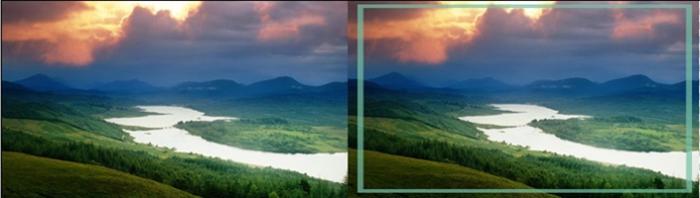Фотошоп - потужний растровий редактор, в якому дофотографій можна застосовувати найрізноманітніші ефекти. При цьому вони будуть виглядати дуже цікаво і оригінально. Маючи це додаток у себе на комп'ютері, можна робити з зображеннями все, що завгодно - змінювати розмір, спотворювати, застосовуючи фільтри, стилізувати під малюнки і т.д. Одним з найпопулярніших у любителів Фотошопа ефектів можна назвати ефект "риб'яче око", зробити який можна в кілька кліків.
Створення ефекту за допомогою трансформації

Отже, відкриваємо потрібну фотографію в Фотошопі. У палітрі шарів бачимо шар Background, що в перекладі означає "фон". Робимо по ньому два кліка, натискаючи на ліву кнопку миші. В результаті замочок, зображений поруч з ним, зникне, і шар відкриється для редагування. Можна просто скопіювати фон. Тоді ви в подальшому зможете порівняти вихідне фото і отриманий результат. Тепер приступимо власне до створення ефекту "риб'яче око". Найкраще зробити фотографію квадратної, тоді готовий результат буде виглядати цікавіше. Беремо інструмент Croop Tool (кадрування) і виставляємо в настройках на верхній панелі кількість пікселів, що дорівнює малій стороні вашого зображення. Тепер проводимо по фотографії Croop Tool, переміщаємо вийшла рамку в центр фото або в інше місце за вашим вибором, і натискаємо Enter. Наше зображення готове до того, щоб на ньому швидко створити оригінальний ефект "риб'яче око" в Фотошопі.

Переходимо в меню Edit (редагування) і вибираємопункт Transform, підпункт Warp (деформація). На фото з'явиться сіточка, що ділить його на 9 частин. Знову переходимо на верхню панель, в випадаючому меню знаходимо рядок Fisheye ( "риб'яче око"). Натискаємо на неї і бачимо на зображенні спотворення "риб'яче око". В Фотошопі це спотворення входить в стандартний набір. Якщо потягнути за точку, що знаходиться на верхній стороні центрального квадрата сіточки, ефект можна підсилити, послабити або зовсім зробити зворотним. Порівняти результат з ісходником можна дуже просто. На палітрі шарів натисніть на "око" поруч з робочим шаром. В результаті відкриється фонове, початкове зображення. Таким чином, включаючи і вимикаючи верхній шар, ви дуже чітко побачите все що відбулися з фотографією зміни. Підібравши таким чином найбільш цікавий варіант, збережіть фото в потрібну папку.
Створення ефекту за допомогою фільтра

Того ж ефекту можна домогтися, використовуючи фільтрFlexify 2. Цей плагін досить складний для сприйняття, але "риб'яче око" - настільки просте перекручування, що зробити його і цим способом не важко. Відкриваємо фото в програмі і запускаємо плагін. У стандартний набір Фотошопа він не входить, тому вам доведеться попередньо пошукати його в Інтернеті.
Виставляємо наступні настройки:
- колір фону - чорний;
- input - polar.
Натискаємо ok. Милуємося готовим результатом. Зберігаємо фото.
Як бачите, щоб домогтися такого цікавогоефекту, як "риб'яче око", зовсім не обов'язково купувати дорогу техніку. Досить відкрити Фотошоп. Якщо у вас немає цієї програми, обов'язково скачайте і встановіть її. Робота з зображеннями в цьому додатку надзвичайно цікава.
</ P>